
ブログ収益と滞在時間はどう関係あるの?
そもそもブログの滞在時間とは何?
ブログの滞在時間を伸ばすにはどうするの?
このような疑問を解決していきます。
ここで紹介する「ブログの滞在時間を伸ばす方法」は全てわたしが実践しているもので、
半年前に比べて平均ページ滞在時間が1分以上伸びました。
あなたもこの記事を読んで、ブログの滞在時間を伸ばしてくださいね。
ブログの滞在時間とは
例えば、北海道へ旅行に行ったとします。
東京を出て北海道に着いたのが月曜日、北海道を出て東京に帰ってきたのが日曜日とすると、北海道の滞在期間は月曜から日曜、つまり7日間です。
これをブログに当てはめてみます。
検索者があなたのブログに13時12分にやってきました。
その人はブログにある記事を1つ、2つと最後まで読んで、3つ目の記事を読み始めてすぐグーグル検索画面に飛んでしまいました。
そのときの時刻は13時20分でした。
検索者があなたのブログにやってきて離脱するまでの時間、つまりこの8分間を
ブログの滞在時間
と、この記事では定義したいと思います。
このブログの滞在時間を把握するのに Google アナリティクスで確認できる「平均セッション時間」という指標を使います。
わたしが実践している「ブログの滞在時間を伸ばす方法」は次の3つです。
- 記事をリライトする
- 記事を増やす
- 内部リンクを見直す
では1つずつ解説していきます。
記事をリライトする
「ブログのアクセスアップ方法(A F 203)」でも説明しましたが、
記事のリライトとは検索結果上位に記事を表示させるために行う作業です。
リライトする記事を選ぶ
リライトする記事は「記事ごとの平均セッション時間」で判断します。
「記事ごとの平均セッション時間」を調べるには Google アナリティクスを使います。
- Googleアナリティクスにログインする
- 左サイドメニューから「集客」>「キャンペーン」>「オーガニック検索キーワード」をクリックする
- 「セカンダリ ディメンション」>「行動」>「ページタイトル」をクリックする

「キーワード」列の右隣に「ページタイトル」列が表示されます。

記事ごとの平均セッション時間が見れるようになったら、その中から平均セッション時間の短い記事を見つけます。
平均セッション時間が短いということは、
読者の求めている答えがそこになく、次のサイトへすぐ行ってしまったのでは?
と予想できます。
読者の求めている答えが入るように記事をリライトすれば、最後まで読んでもらえる可能性が高く、平均セッション時間も長くなり、ブログの滞在時間を伸ばすことにつながります。
記事のリライト方法
わたしの行っているリライトは次の3つです。
- リード文を見直す
- ライバル記事にあって自分の記事にない情報を追記する
- 記事内容の鮮度を見直す
それぞれ解説していきます。
リード文を見直す
記事を読んでもらえるかどうか、リード文(冒頭文)で判断されます。
リード文を読んで、
「この記事を読めば悩みを解決できそうだな」
と思われなかったら、検索者はグーグル検索画面に戻って他のサイトをチェックし始めるでしょう。
せっかく記事まで来てもらえたのに、内容を読んでもらえないどころか、グーグル広告もアフィリエイトリンクもクリックされることはなく、収益が発生する可能性はゼロです。
この非常にもったいない状況を回避したいですよね。
そこで、わたしはリード文に次の要素を含めるようにしています。
- 具体的な読者の悩み
- 読者への共感
- 記事を読み終えるとどんな未来が待っているのか
- 読者の悩みを解決できる根拠
例えば、人生で初めて草野球チームに入ろうとしている読者をターゲットに書く記事のリード文はこんな感じです。
草野球チーム探しに悩んでいませんか?
わたしも今のチームに出会うまで、一体何チームの見学に行ってねん!というくらい探し回っていました。
そんなチーム探しをやってるうちに、チーム探しで気をつけるポイントがわかってきました。
それからそのポイントに注意しながらチームを探してみると、今年で在籍10年目を迎える自分にぴったりな草野球チームに出会えました。
今のチームで野球をするようになって毎週末の草野球が楽しくて楽しくて仕方ありません。
この記事を読み終えると、チーム探しの秘訣がわかり、あなたにぴったりな草野球チームが見つかり、大好きな草野球を楽しめる日々が待っていますよ。
リード文の中で、読者の悩みを明らかにして、自分も同じことで悩んでいたと共感し、その悩みを解決できた根拠と、悩みを解決した今の明るい未来をみせています。
ライバル記事にあって自分の記事にない情報を追記する
ライバル記事があなたの記事より検索上位表示される理由の1つとして、コンテンツ不足が考えられます。
ライバル記事の内容をチェックして、あなたの記事に足りない情報があればそれを追記します。
足りない情報は、まずあなたの頭で要約して文章にすることで、ライバル記事と似たような表現になりにくくなりますよ。
記事内容の鮮度を見直す
例えば、北海道にある家族で楽しめるゴルフ場を紹介する記事を書いたとします。
記事には、コース概要、料金、アクセス、営業時間、定休日、駐車場の有無などが書かれていると思います。
2020年3月ごろから新型コロナウイルスの影響で営業できなくなったり、営業時間や定休日が変更になったりと、記事を書いた頃と状況が変わっていることもあります。
正確な情報でない記事は読者の役に立ちません。
役に立たないどころか、
「この人のブログは情報が更新されない、ほったらかしのブログなのかな?」
と思われて、二度とあなたのブログに訪れることはないかもしれません。
反対に、新型コロナの状況に合わせて情報がきちんと更新されている記事だったら、
「この人の記事は常に更新されていて本当に助かる。他の記事も読んでみようかな。ブックマークもしておこうっと。」
と思われて、あなたのブログのファンになってくれるかもしれません。
「ブログの滞在時間を伸ばす」だけでなく、「ブログのアクセスアップ」にも関わってくるので、記事の内容が現状に合っているか、定期的に見直すことも重要です。
記事を増やす
ただ記事を闇雲に書いて数を増やしていくだけではブログの滞在時間を伸ばすのは難しいです。
読者の求める答えが見つかる記事を書き、読者が最後まで読んでくれるそんな記事がたくさんブログならどうでしょうか?
そのような記事を書くには、検索キーワードを知っておく必要があります。
検索キーワードを知る
あなたのブログにどんなキーワードでアクセスが来ているのか?
それを知ることはブログで収益を上げていくのにとても重要です。
検索キーワードを知るには Google アナリティクスを使います。
- Google アナリティクスにログインする
- 左サイドメニューから「集客」>「キャンペーン」>「オーガニック検索キーワード」をクリックする
赤枠の部分が、あなたのブログにたどり着く際に検索されたキーワードです。

画面右上にある「データ収集範囲」を広げることで、より多くのキーワードが表示されます。

1画面に表示するキーワードの数は、画面右下で調整できます。

キーワードを上から順番に見ていきます。
すると、
こんなキーワードで記事を書いたっけ?
というものが見つかると思います。
そんな、自分の知らなかったキーワードで記事を書いてください。
検索意図を調べるのも忘れないようにしてくださいね。
内部リンクを見直す
内部リンクを可視化する
内部リンクを可視化するにはプラグイン「Show Article Map」を使います。
ワードプレス公式プラグインではなく、「ブログ実験室naelab」の管理人NAEさんが作成されたプラグインです。
- 「ブログ実験室naelab」にある「Show Article Map」ページからダウンロードする
- 管理画面の左メニューから「プラグイン」>「新規追加」をクリックする
- 画面上部にある「プラグインのアップロード」ボタンをクリックする

- 「Show Article Map」の Zip ファイルを選択して「今すぐインストール」ボタンをクリックする
「Show Article Map」を使うと下記画像のように、どの記事からどの記事へリンクが貼ってあるのか一目瞭然です。

- 管理画面の左メニューから「固定ページ」>「新規作成」をクリックする
- 記事タイトルに「内部リンク」と入力する
- 本文にショートコード 「show_article_map」を入力する
- 「URLスラッグ」を「show-article-map」に変更する
- 作成した固定ページの表示状態を「非公開」にして保存する
- https://(ブログのドメイン)/show-article-map にアクセスする
内部リンクを最適化する
下記画像で黒枠に囲まれた記事は、
どの記事にもリンクを貼っていない、
どの記事からもリンクが貼られていない、
いわゆる孤立記事です。

孤立記事を見つけたら、
他記事にリンクを貼れないか、
他記事から孤立記事へリンクを貼れないか、
を検討します。
該当する記事がなければ、リンクする・される記事を新たに作成します。
「Show Article Map」はカテゴリ別に色分けしてくれるので、同カテゴリの記事がリンクで繋がって固まりができているかの確認も簡単です。
リンクで繋がる固まりがあるということは、記事から記事への流れがスムーズで、ブログを回遊されやすく、ブログの滞在時間が伸びるというわけです。
まとめ
- 「ブログの滞在時間」とは、検索者がブログにやってきて他サイトへ行く(離脱する)までの時間
- 「ブログの滞在時間を伸ばす方法」には3つの方法がある
- 記事をリライトする
- 記事を増やす
- 内部リンクを見直す
課題
- 記事を1つリライトしてみよう
- Google アナリティクスを使って見つけたキーワードで検索意図に合う記事を1つ書いてみよう
- プラグイン「Show Article Map」を使って内部リンクを可視化してみよう


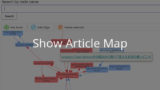

コメント